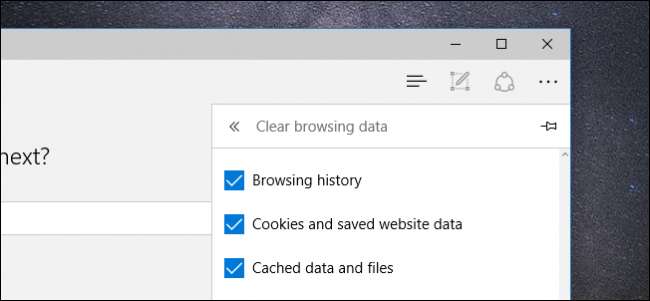
ایج مائیکروسافٹ کا نیا براؤزر ہے جو ونڈوز 10 کے ساتھ شامل ہوتا ہے ، اور اس کا مطلب یہ ہے کہ جدید ترین انٹرنیٹ ایکسپلورر کو تبدیل کیا جائے۔ اور جب یہ زیادہ تر براؤزرز سے نمایاں طور پر مختلف نظر آسکتا ہے اور محسوس ہوسکتا ہے ، تب بھی اس کے بہت سارے افعال ہوتے ہیں – آپ کو یہ جاننے کی ضرورت ہے کہ کہاں دیکھنا ہے۔
کسی بھی دوسرے براؤزر کی طرح ، ایج آپ کی سائٹ کے استعمال کی تاریخ ریکارڈ کرتی ہے۔ جب تک آپ انپرائیوٹ وضع میں براؤز نہیں کرتے ، جب تک کہ آپ براؤزر کے نجی طریقوں کی طرح براؤز نہیں کرتے ، آپ انٹرنیٹ پر سرفنگ کرتے وقت آپ کی سرگرمیوں کو ریکارڈ نہیں کرتے اس وقت تک آپ کچھ نہیں کرسکتے ہیں۔
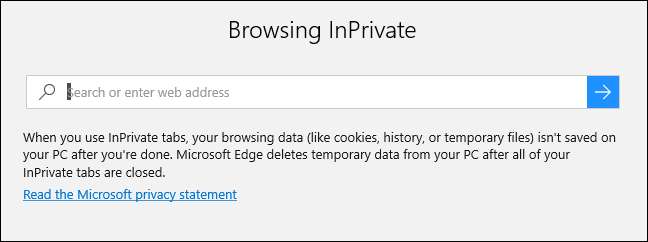
InPrivate ایک حد تک ٹھیک ہے ، لیکن سب سے بڑا مسئلہ یہ ہے کہ اگر آپ ان ویب سائٹوں پر جاتے ہیں جن میں لاگ ان کی ضرورت ہوتی ہے ، تو آپ کو ہمیشہ اپنے صارف نام اور پاس ورڈ کو دوبارہ ٹائپ کرنا ہوگا ، کیونکہ InPrivate کوکیز کو اسٹور نہیں کرتا ہے۔ ایک بار جب آپ ٹیب بند کردیں تو ، ہر چیز حذف ہوجاتی ہے۔ لہذا ، یہ اچھا ہے اگر آپ تاریخ چھوڑنا نہیں چاہتے ، لیکن اتنا عملی نہیں اگر آپ اپنی پسندیدہ ویب سائٹوں کے لئے صارف نام اور پاس ورڈ اسٹور کرنا چاہتے ہیں۔
اس کے بعد ، اگر آپ اپنی تاریخ کو چھپانا چاہتے ہیں تو اس کا حل یہ ہے کہ اس تاریخ کو مستقل بنیاد پر حذف کریں۔
ایج پر کرنے کے لئے ، برائوزر کے اوپری دائیں کونے میں تین نقطوں پر کلک کریں۔ نتیجے کے مینو کے نیچے ، "ترتیبات" پر کلک کریں۔
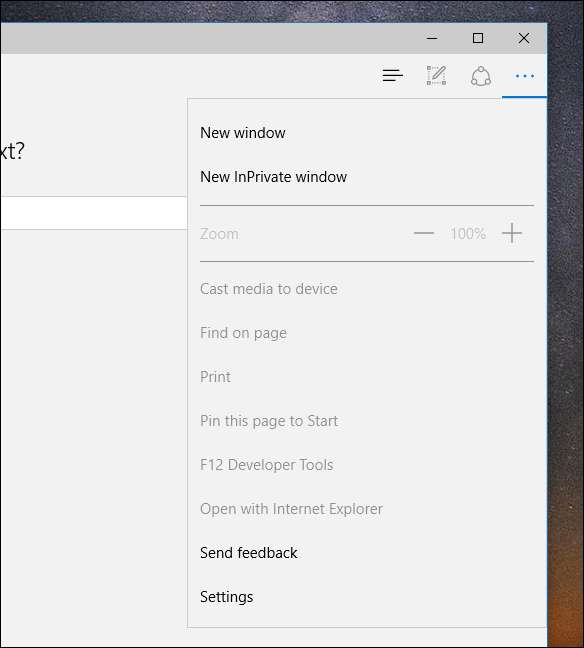
ترتیبات کے کھلنے کے ساتھ ہی ، "صاف کریں براؤزنگ ڈیٹا" کے تحت "کیا منتخب کریں صاف کریں" پر کلک کریں۔
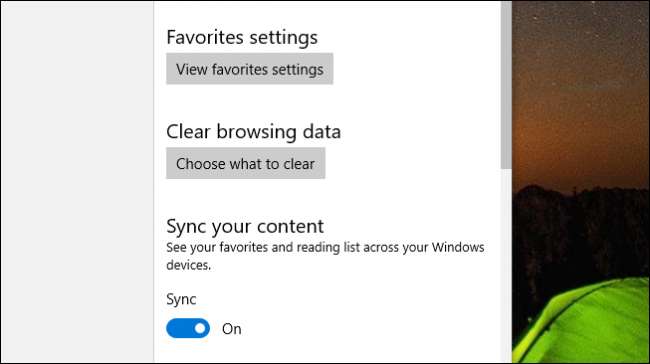
اب آپ کے پاس کچھ فیصلے کرنے ہیں۔ یہاں کچھ چیزیں موجود ہیں جو آپ لازمی طور پر صاف کرنا نہیں چاہتے ہیں ، جیسے پاس ورڈز اور فارم ڈیٹا ، لیکن آپ شاید "ڈاؤن لوڈ کی تاریخ" اور یقینی طور پر "براؤزنگ ہسٹری" کا انتخاب کرنا چاہیں۔
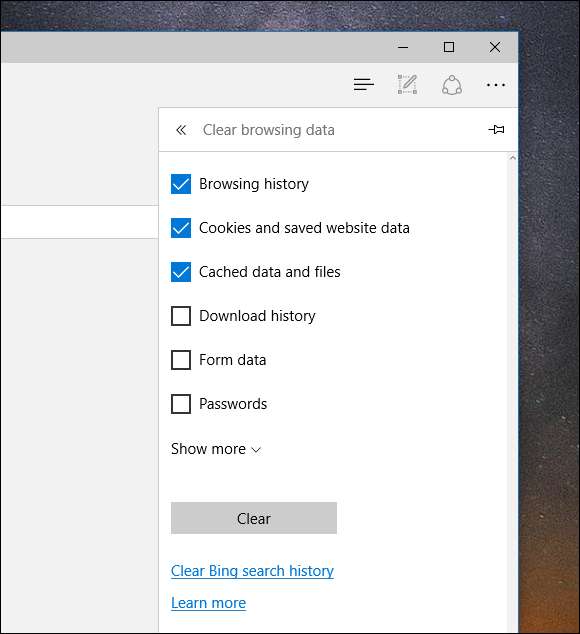
اگر آپ "مزید دکھائیں" پر کلک کرتے ہیں تو آپ اور بھی اختیارات دیکھ سکتے ہیں ، لیکن زیادہ تر حصوں کے ل you ، آپ کو واقعی ان میں الجھنے کی ضرورت نہیں ہوگی۔
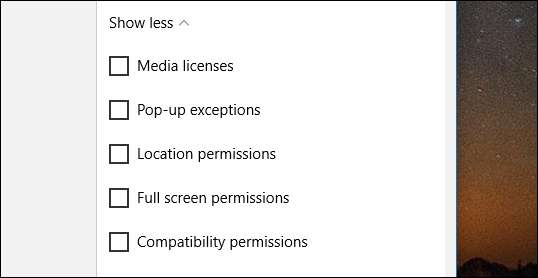
جب آپ اپنی تمام تر انتخابات کر لیتے ہیں تو ، "صاف" بٹن پر کلک کریں اور آپ کی براؤزنگ کی تاریخ کو فراموش کر دیا جائے گا۔ ذرا یاد رکھنا ، جیسے ہی آپ دوبارہ ویب براؤز کرنا شروع کریں گے ، کنارے آپ کی تاریخ کو ایک بار پھر ریکارڈ کرنا شروع کردیں گے ، لہذا آپ کو اپنی تاریخ کو صاف کرتے رہنا پڑے گا جیسا کہ ہم نے بیان کیا ہے۔
اپنی براؤزنگ کی تاریخ کو صاف کرنے کا ایک تیز رفتار طریقہ بھی ہے۔ ترتیبات کو کھولنے کے بجائے ، تین نقطوں کی بائیں طرف تین لائنوں پر کلک کریں۔ یہاں سے ، آپ نہ صرف اپنی براؤزنگ کی تاریخ دیکھ سکتے ہیں ، بلکہ اپنی ڈاؤن لوڈ کی تاریخ بھی دیکھ سکتے ہیں ، اور آپ دونوں کو ایک ساتھ ، یا ایک وقت میں ایک ہی سائٹ کو صاف کرسکتے ہیں۔
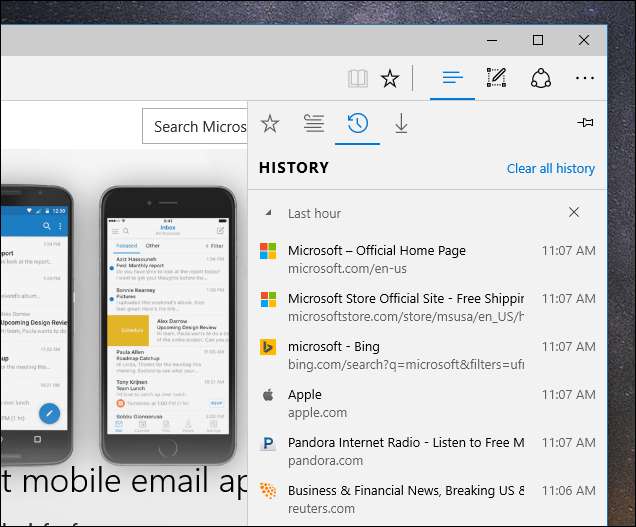
ایسا کرنے کے ل simply ، جس شے کو آپ حذف کرنا چاہتے ہیں اس پر صرف گھومیں ، اور پھر اس کے ساتھ ہی ظاہر ہونے والے "X" پر کلک کریں۔
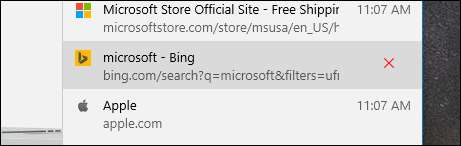
اگر آپ "تمام تاریخ صاف کریں" پر کلک کریں تو "براؤزنگ کی تاریخ صاف کریں" پینل (پہلے دکھایا گیا) سلائیڈ ہوجائے گا اور آپ کوکیز ، فارم ڈیٹا وغیرہ سمیت ہر چیز کو حذف کرنے کا انتخاب کرسکتے ہیں۔
مائیکرو سافٹ ایج میں آپ کی براؤزنگ کی تاریخ کو صاف کرنا ہے۔ یہ بالکل اتنا ہی آسان ہے جتنا دوسرے براؤزرز پر جب آپ جان لیں کہ اسے کس طرح کرنا ہے۔ اگر آپ کم سے کم رازداری کے بارے میں بھی باشعور ہیں ، لیکن آپ اپنے براؤزر کے رازداری کے موڈ سے محدود نہیں رہنا چاہتے ہیں ، تو آپ کم از کم اپنے براؤزنگ کے نقوش کو کم کرنے اور اسے نگاہوں سے چھپانے کے ل pr اقدامات کرسکتے ہیں۔







